Jak si vyrobit Siri Oznamte, kdo volá na iOS 10

Řekněme, že jste na jog. Jste v zóně, máte sluchátka, posloucháte své melodie, váš iPhone je připevněn k vašemu paži pro bezpečné uložení a pak vás někdo zavolá. Kdo je, a co je ještě důležitější, měl byste dokonce odpovědět?
SOUVISEJÍCÍ: 26 skutečně užitečné věci, které můžete udělat se Siri
Problém pro každého, kdo se kdy nachází v takové situaci, je zřejmý. Pokud se jedná o vašeho manžela, partnera nebo rodinného příslušníka, pravděpodobně budete chtít, abyste usilovali o odpověď na jejich volání. Pokud je to jen telemarketer nebo kamarád, kterého se snažíte vyhýbat, pak byste ho chtěli vynechat, alespoň dost dlouho na dokončení vašeho běhu.
Na iPhonu s iOS 10 může nyní Siri oznámit, kdo volá. Můžete jí říct, kdykoli budete nosit sluchátka, kdykoli jste v autě nebo po celou dobu. Nyní, místo toho, aby se vám objevil telefon z kapsy nebo si prohlédl ručník a objevil se na obrazovce, Siri vám to prostě řekne a nebudete chybět.
Chcete-li tuto funkci zapnout, otevřete nastavení na vašem iPhone a klepněte na "Telefon".
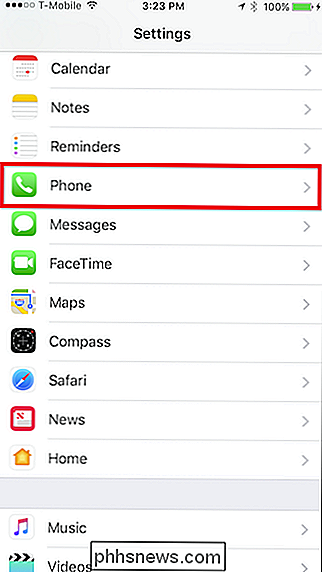
V nastavení telefonu klepněte na tlačítko "Oznámení hovorů".
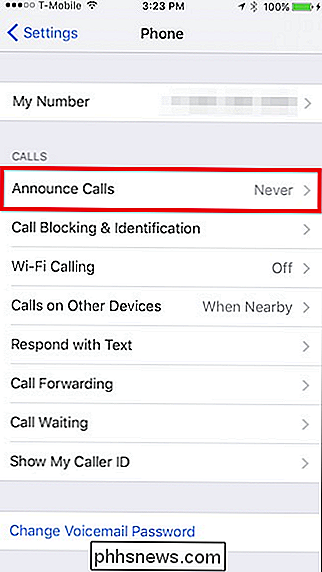
Nyní máte tři možnosti. Můžete Siri vždy oznámit hovory, které by mohly být trochu příliš odhalené na veřejnosti, ale můžeme vidět apelovat doma, když je telefon na druhé straně místnosti. Ostatní dvě položky - pouze sluchátka nebo sluchátka a v autě - budou pravděpodobně vaší volbou.
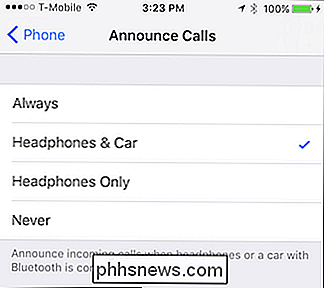
Zatímco Siri má mnoho užitečných funkcí, jedná se o jedno z těch pasivních způsobů, které mají velký smysl. Nyní už nebudete muset vytahovat telefon z kapsy nebo zbytečně projít po místnosti, abyste zjistili, kdo to je.

Jak obnovit čítač obrazovky Windows 10
Při snímání snímků v systému Windows 10 pomocí zástupce Windows + PrtScn automaticky uloží tyto snímky jejich označením "Screenshot (1) Screenshot (2), "a tak dále. Dokonce i když odstraníte snímky obrazovky, tento čítač právě pokračuje. Chcete-li obnovit čítač, kdykoli chcete, použijte nástroj rychlého zápisu v registru.

Použití zámku zrcadlení Miracast z operačního systému Windows nebo Android
Miracast je standard pro bezdrátové připojení zobrazený v systémech Windows 8.1, Android 4.2 a novějších verzích těchto operačních systémů. Přijímač Miracast připojený k televizoru nebo k jinému displeji, který se nachází v blízkosti, by mělo být snadné odlétnout obrazovku. Tato funkce je k dispozici také na zařízeních s operačním systémem Amazon Fire OS a Microsoft Windows 8.



